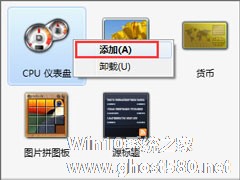-
Win7桌面小工具的摆放如何不受侧边栏影响
- 时间:2024-04-26 12:50:33
大家好,今天Win10系统之家小编给大家分享「Win7桌面小工具的摆放如何不受侧边栏影响」的知识,如果能碰巧解决你现在面临的问题,记得收藏本站或分享给你的好友们哟~,现在开始吧!
许多从Vista过渡到Win7系统的用户都会发现桌面侧边栏找不到了,其实这是Win7系统默认将其关闭了,因为它会影响到桌面小工具的使用,不过我们还是可以将侧边栏开启的,那么有没有什么方法能在开启侧边栏的情况下又不影响桌面小工具的摆放呢?
推荐:最新Win7系统
一、在Win7桌面小工具上,右键单击桌面空白位置处,选择“小工具”,然后在打开的小工具面板上,双击打开添加小工具。
二、在打开的小工具窗口上,点击右下角处的“联机获取更多小工具”,即可在打开的网页上,下载自己需要使用到的工具项。

三、如果要添加桌面小工具,使用鼠标左键按住并拖动,然后移到桌面任意位置处,完成桌面小工具添加操作。当桌面打开很多小工具窗口时,将鼠标移到屏幕右下角处,可看到所有窗口呈现透明。

这样我们就可以随意摆放桌面小工具而不受侧边栏影响了,相信对于许多朋友能带来一定帮助,因为侧边栏虽然有它的缺点,不过优点也是存在的,只要我们能好好利用它就能带来更多的便利。
以上就是关于「Win7桌面小工具的摆放如何不受侧边栏影响」的全部内容,本文讲解到这里啦,希望对大家有所帮助。如果你还想了解更多这方面的信息,记得收藏关注本站~
【②文章*来自Win10系统之家!】
相关文章
-

许多从Vista过渡到Win7系统的用户都会发现桌面侧边栏找不到了,其实这是Win7系统默认将其关闭了,因为它会影响到桌面小工具的使用,不过我们还是可以将侧边栏开启的,那么有没有什么方法能在开启侧边栏的情况下又不影响桌面小工具的摆放呢?
推荐:最新Win7系统
一、在Win7桌面小工具上,右键单击桌面空白位置处,选择“小工具”,然后在打开的小工具面板上,双击打... -
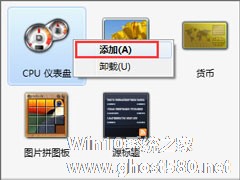
如何添加Windows7的侧边栏小工具?Windows7系统有自带一些小工具,比如日历、时钟、天气等,以便大家使用。可能很多伙伴会在他人电脑上看到侧边栏小工具,但是不知道如何启用侧边栏小工具,下面小编告诉大家添加方法。
具体如下:
1、在桌面空白处右击鼠标,看到最下面有个“小工具”选项;
2、点击小工具后,可以看到Win7里自带的一些常用实用工具,... -

每个人都有每个人的习惯,虽然是不同的操作系统,但是用户们也是希望能够有相似的操作习惯,这样在使用系统的过程中也能比较方便的。所以这里就与大家分享一下关于win7系统的那些习惯性操作设置。
1、移除Win7隐藏侧边栏
Win7的侧边栏绝对是一个隐身人,它不仅存在,并且随着电脑启动会自动开启在后台运行。因此要避免不必要的资源浪费,有两招可以... -

使用Win7系统上网下载东西时,点击右键“另存为”文件,左边会出现一列保存位置,很多朋友习惯先将文件保存到“桌面”上,因为这样载下来的东西容易找到。但如果你是自己的电脑,不希望别人总将文件保存到桌面上时,该怎么办呢?其实我们可以设置下载文件时无法保存到桌面,直接将“桌面”选项从左边隐藏起来。
保存文件时隐藏桌面选项的两种方法:
方法一、在Win7系统上文件“另...